
时间:2020-12-22 21:25:17 来源:www.win10xitong.com 作者:win10
今天有一位用户说他安装了win10系统以后,在使用中突然遇到了win10浏览器打不开网页但能上网的情况,有一些电脑高手对这个win10浏览器打不开网页但能上网的问题都束手无策。如果你咨询很多人都不知道win10浏览器打不开网页但能上网这个问题怎么解决,其实可以效仿小编的这个流程进行如下操作:1.重置IE设置,控制面板—网络选项—高级—重置;2.键盘操作Win+X,或右击开始键就这个问题很轻易的处理了。篇幅有限,下面我们就继续来看看win10浏览器打不开网页但能上网的操作要领。
解决方案如下:
方法一,
1.重置IE设置,控制面板-网络选项-高级-重置;
2.在键盘上操作Win X,或者右键点击开始按钮;
2.选择“命令提示符(管理员)”;
3.按顺序输入以下代码:
“Netshwinsock复位”,输入;
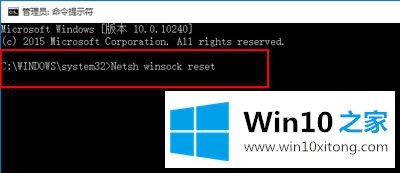
4.“netsh advfirewall reset”,输入;
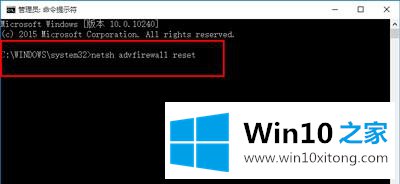
5.完成上述步骤后,关闭命令提示符窗口并重新启动系统。
方法2,
1.打开网络共享中心-当前网络连接属性-选择协议,然后单击安装。
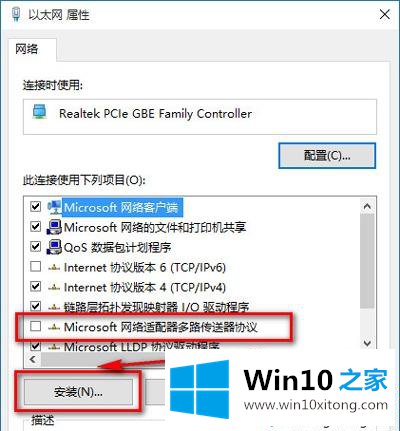
2.选择协议-添加。
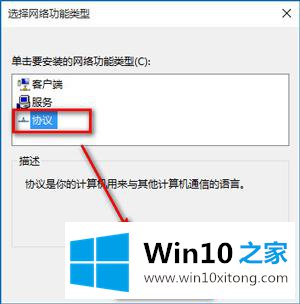
3.选择可靠的多播协议-确定。
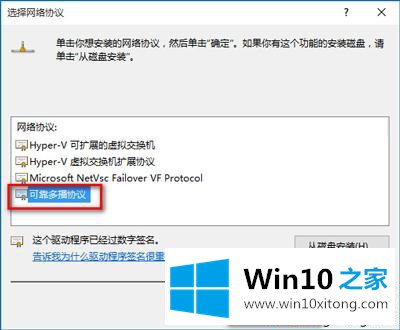
4.安装后重新启动计算机。
win10浏览器不能打开网页但可以上网的解决方案在这里分享给大家,希望对大家有所帮助。
好了,关于win10浏览器打不开网页但能上网的操作要领就是上面的内容了。获得更多win系统相关教程,可以继续关注本站。